Исправлено: приложение Dexcom не работает на iPhone 11, 12 и 13
Разное / / May 10, 2022
Приложение Dexcom совместимо со всеми последними версиями iOS, но иногда из-за непредвиденных ситуаций приложение перестает работать. Многие пользователи во всем мире сталкиваются с этой проблемой, когда приложение Dexcom не работает на их iPhone. В этой статье давайте поговорим о некоторых распространенных исправлениях, позволяющих снова заставить приложение работать на вашем iPhone.
Dexcom — это приложение, которое помогает вам отслеживать уровень глюкозы в крови. Устройство в основном имеет датчик и передатчик, который позволяет вам управлять своими данными на вашем мобильном устройстве — телефоне, часах и т. д. Приложение регулярно обновляется, и, поскольку приложение используется в медицинских целях, некоторые ошибки могут остаться незамеченными, что приведет к тому, что приложение не будет работать на некоторых устройствах. Не волнуйся! Я рассказал вам о некоторых возможных исправлениях.

Содержание страницы
-
Исправлено: приложение Dexcom не работает на iPhone 11, 12 и 13
- Способ 1: проверьте, даны ли необходимые разрешения для работы приложения
- Способ 2. Убедитесь, что приложение обновлено до последней версии.
- Способ 3: убедитесь, что регион вашего iPhone указан правильно
- Способ 4: удалить и снова установить приложение
- Способ 5: перезагрузите iPhone
- Способ 6. Обновите системное программное обеспечение до последней сборки.
- Способ 7: проверьте память на телефоне
- Вывод
Исправлено: приложение Dexcom не работает на iPhone 11, 12 и 13
Некоторые из способов заставить приложение Dexcom снова работать:
Способ 1: проверьте, даны ли необходимые разрешения для работы приложения
Пожалуйста, убедитесь, что ваш Bluetooth всегда включен, подключение к Интернету стабильно, а приложение Dexcom работает в фоновом режиме, и приложение не должно быть уничтожено, когда вы очищаете свои последние приложения.
Шаги, чтобы настроить приложение для работы в фоновом режиме:
Режим низкого энергопотребления (приложение «Настройки» -> «Батарея» -> «Режим низкого энергопотребления») должен быть отключен.
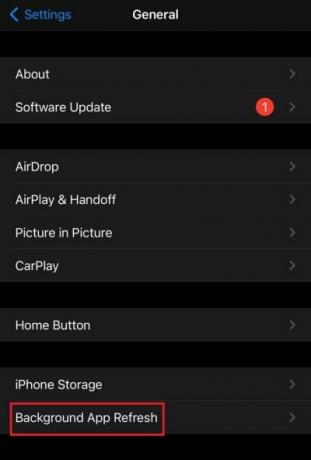
Фоновое обновление приложения (Настройки приложения -> Dexcom -> Обновление фонового приложения должно быть включено.
Это сделает работу и позволит приложению всегда работать в фоновом режиме.
Объявления
Способ 2. Убедитесь, что приложение обновлено до последней версии.
Одной из распространенных причин, по которой приложение Dexcom внезапно перестает работать, является старая версия. Просто вставьте новое обновление, и все готово.
Чтобы обновить приложение Dexcom на iOS:
- Откройте свой магазин приложений
- Найдите Dexcom и нажмите «Обновить».
- подождите, пока ваше приложение обновится
Способ 3: убедитесь, что регион вашего iPhone указан правильно
Иногда, когда вы синхронизируете свой iPhone с iCloud, он каким-то образом меняет ваш регион на какой-то другой регион. Просто измените регион обратно на ваш текущий регион, и приложение снова начнет работать.
Объявления
Шаги по изменению региона вашего iPhone 11, 12 и 13:
Заходим в настройки->основные->язык->регион
убедитесь, что вы указали правильный регион на этот раз
Способ 4: удалить и снова установить приложение
Простой, но эффективный трюк. Это может исправить ваше приложение и заставить его снова работать через несколько минут.
Чтобы удалить приложение Dexcom:
Нажмите и удерживайте приложение. Нажмите Удалить приложение
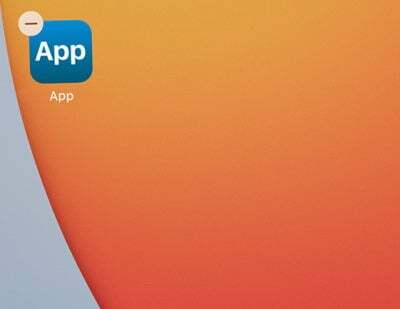
Нажмите «Удалить приложение» и подтвердите удаление.
Чтобы установить приложение Dexcom:
Откройте магазин приложений.
Найдите приложение Dexcom
Нажмите кнопку «Получить».
Способ 5: перезагрузите iPhone
Некоторые ошибки исправляются при перезагрузке устройства, поэтому просто перезагрузите устройство один раз и проверьте, работает ли приложение. Обычно это происходит после того, как приложение выдает вам уведомление о том, что приложение внезапно перестало работать и обнаружены датчики. Перезагрузка в основном обновляет устройство и останавливает все работающие приложения в фоновом режиме.
Примечание
Перезагрузка и сброс - две разные операции. Перезагрузка означает перезапуск устройства, а сброс означает удаление всех данных на устройстве. Поэтому убедитесь, что вы перезагрузили устройство, а не сбрасывали его.
Способ 6. Обновите системное программное обеспечение до последней сборки.
Приложения создаются и обновляются в соответствии с последними сборками iOS. Иногда, если вы используете старую версию iOS, приложение перестает работать или показывает ненужные ошибки. Итак, обновите свой iPhone до последней версии.
Чтобы обновить iPhone до последней версии:
Перейдите в «Настройки» -> «Основные» -> «Обновление ПО».
На экране отображается текущая установленная версия iOS и доступно ли обновление.

Если обновление доступно, просто установите его и перезагрузите телефон.
Способ 7: проверьте память на телефоне
Проверьте, достаточно ли у вас памяти для работы приложения, потому что приложению необходимо хранить данные на вашем устройстве, и для этого требуется место. Просто убедитесь, что на вашем iPhone есть как минимум 2 ГБ свободного места.
Чтобы проверить статистику хранилища
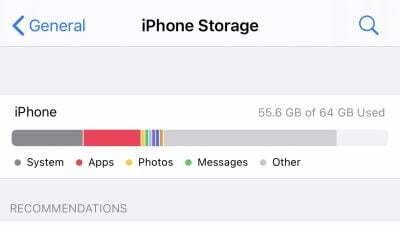
Выберите «Настройки» > «Основные» > «Хранилище iPhone».
Очистите кэшированные данные, чтобы освободить место. кэшированные данные не удаляют ваши данные, а просто очищают фоновые приложения. Делать это рекомендуется время от времени.
Вывод
Как видите, исправить приложение довольно просто, и в большинстве случаев мы не можем сказать, в чем проблема. из приложения Dexcom или iOS, но вышеуказанные методы должны исправить ваше приложение и заставить его начать работать очередной раз. если ни один из вышеперечисленных методов не работает, обратитесь в службу поддержки приложения Dexcom и расскажите им о своей проблеме, и это будет окончательным решением, чтобы приложение снова заработало на вашем iPhone.



